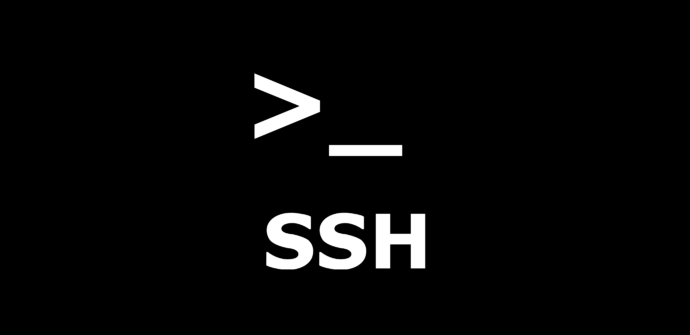
Secure Shell es una extensión para el navegador web Google Chrome que nos va a permitir realizar conexiones SSH con servidores, routers, switches y cualquier dispositivo que tenga un servidor SSH. Esta extensión es una de las mejores ya que tenemos una gran cantidad de opciones, recientemente se ha actualizado con mejoras en las políticas de seguridad.
Principales características de Secure Shell para Google Chrome
Secure Shell es un cliente SSH gratuito y de código abierto para el popular navegador web Google Chrome. Gracias a esta extensión, no tendremos que utilizar programas externos como PuTTY o KiTTY para conectarnos a nuestros servidores, sino que lo podremos hacer fácilmente desde nuestro navegador web. Este cliente SSH permite la conexión a través de usuario y contraseña, y también con claves privadas con RSA 2048 bits como mínimo, ya que por seguridad no se permiten claves de 1024 bits.
En los últimos meses el equipo de desarrollo de Secure Shell ha lanzado varias actualizaciones con nuevas mejoras, tanto en el funcionamiento como en la velocidad de la propia extensión. Además, se ha estado trabajando en el cliente SFTP para subir y descargar archivos utilizando este protocolo, por lo que si tienes Chrome 57 o superior podrás utilizarlo fácilmente para el intercambio de archivos. Otras mejoras realizadas en Secure Shell es la implementación de OpenSSH 7.5p1 con nuevos algoritmos de firma como ECDSA/ED25519 y se han retirado cifrados y algoritmos de intercambio de claves antiguos y que son inseguros. También se ha añadido compatibilidad con direcciones IPv6 con la sintaxis típica de ssh://[IPV6]
Os recomendamos leer todo el listado de cambios donde encontraréis en detalle qué mejoras se han realizado y en qué versiones están disponibles dichas mejoras. Conoce el funcionamiento de este servidor Rebex Tiny SFTP.
Cómo instalar y utilizar Secure Shell en Google Chrome
Lo primero que tenemos que instalar Secure Shell en Google Chrome es irnos directamente a la Chrome web Store, y a continuación instalarlo en nuestro navegador. Una vez instalado nos aparecerá en el listado de aplicaciones instaladas en el navegador, tal y como podéis ver a continuación:
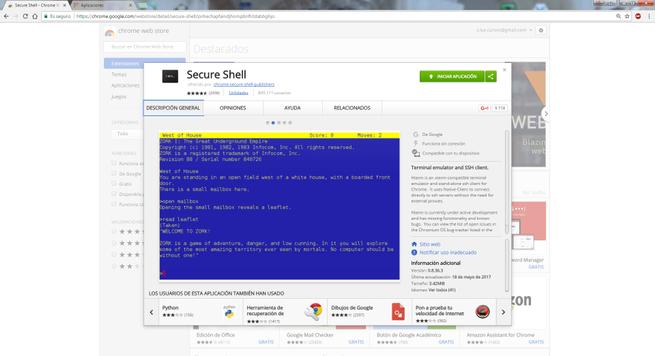
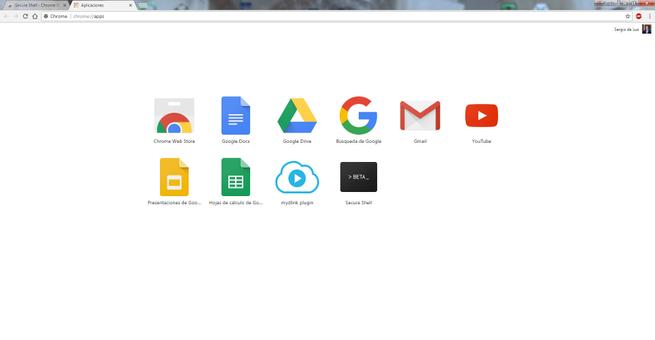
Una vez instalada, podemos hacer click en el icono de Secure Shell y nos abrirá automáticamente la extensión para conectarnos directamente a un servidor SSH. La interfaz gráfica de usuario es muy básica y con colores negros y blancos:
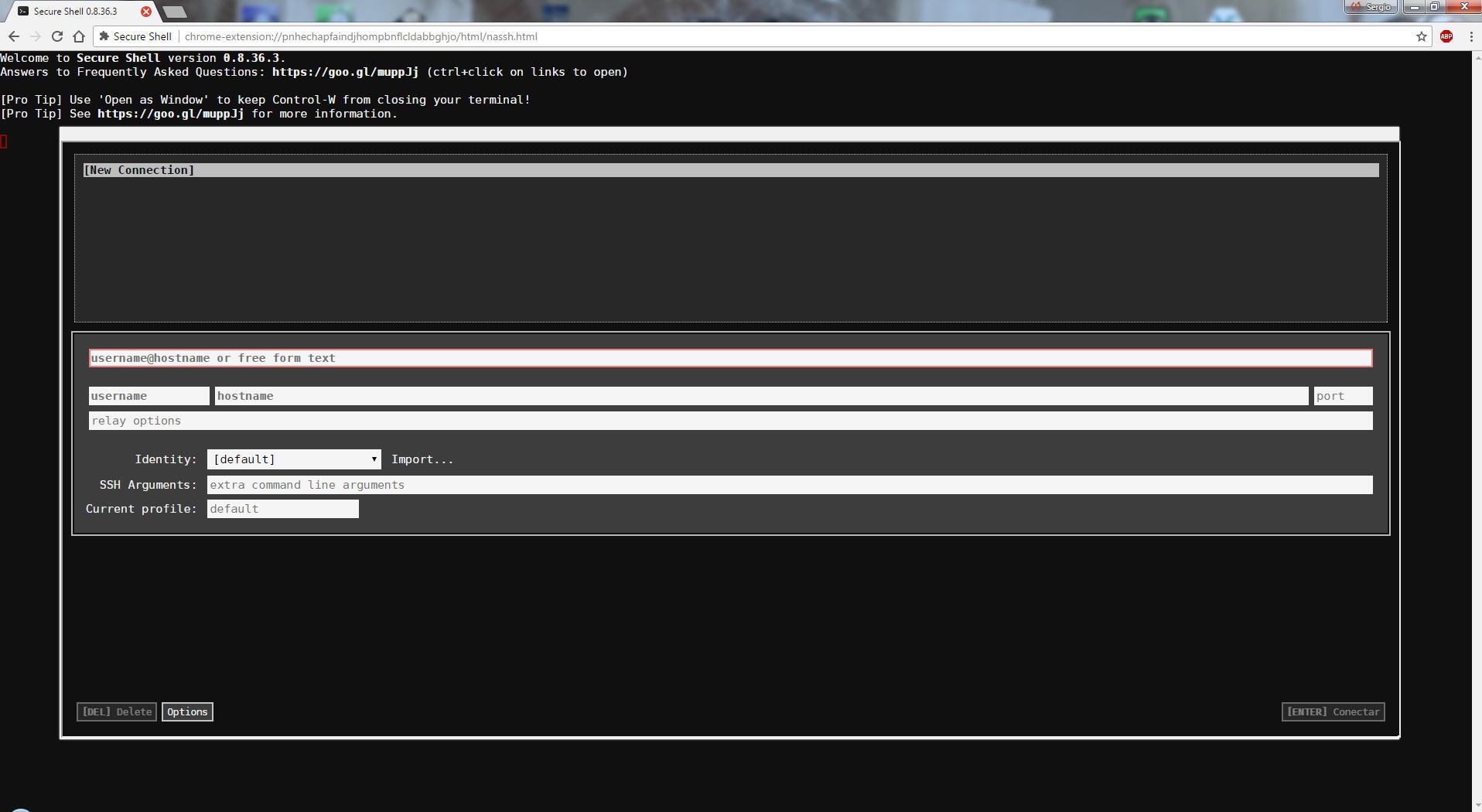
A la hora de conectarnos deberemos introducir la IP privada o pública del servidor SSH, su puerto, y también el usuario y contraseña si es que tenemos configurado el servidor SSH de esta manera, de lo contrario tendremos que importar las claves criptográficas (pública y privada) para iniciar la conexión.
En nuestro caso, hemos utilizado usuario y contraseña para iniciar la sesión, en caso de introducirla mal la extensión nos permitirá elegir otra conexión, intentar reconectarnos para introducir otra clave, o salir de la extensión (si esta extensión es la única que tenemos abierta en pestaña directamente Google Chrome se cerrará.
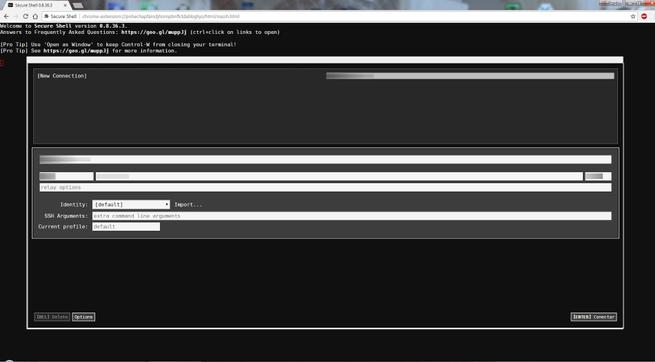
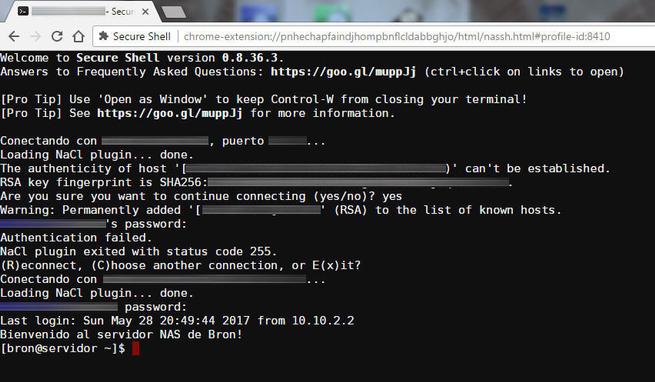
Si pinchamos en la sección de «Options» accederemos directamente a todas las opciones de configuración disponibles en la extensión. Podremos modificar el estilo gráfico (fuentes, colores, imágenes, color de fondo etc.), cómo realizar el copy paste, el codificado, la configuración del teclado, el scroll y los sonidos.
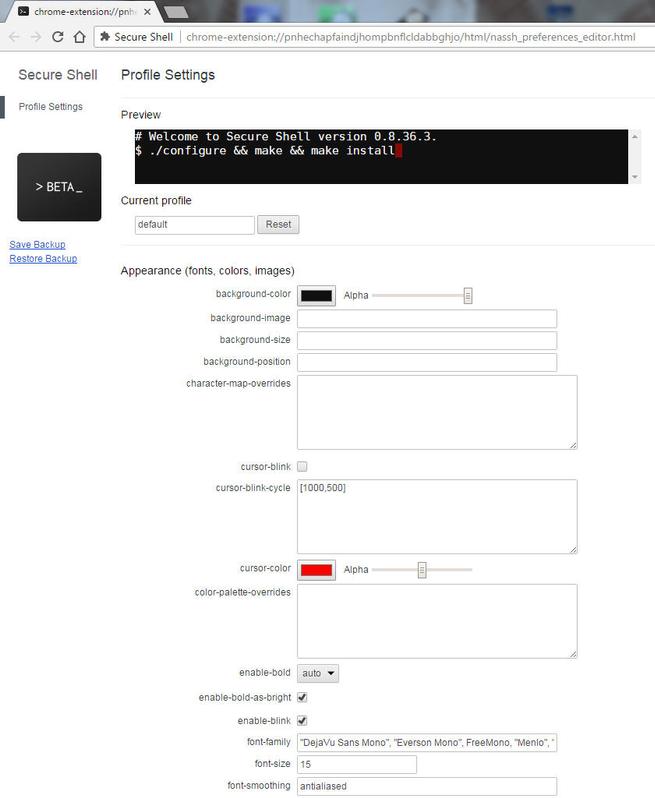
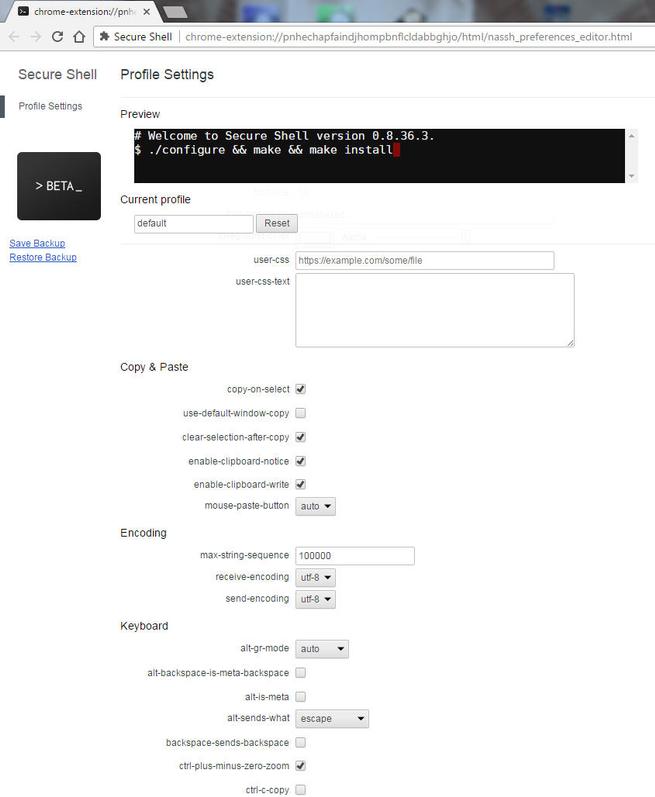
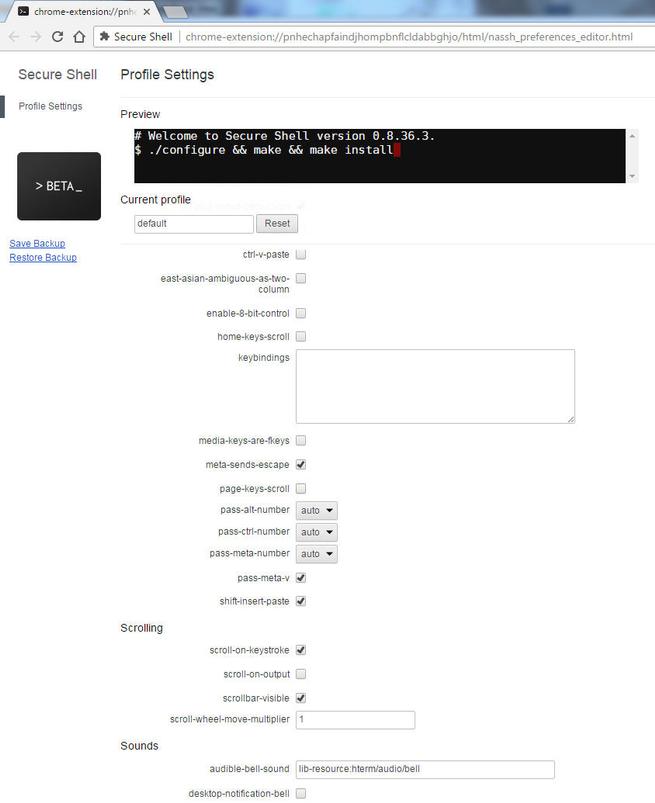
Algo que nos ha gustado mucho es que si ponemos en la barra de direcciones «SSH» y pulsamos tabulador, accederemos directamente al programa si pulsamos Enter e incluso podremos conectarnos directamente si ponemos la siguiente sintaxis: user@host:puerto por lo que es ideal para realizar conexiones rápidas.
Os recomendamos acceder a la página de opciones de Secure Shell donde encontraréis las posibilidades y la información necesaria para usarlas. Además, tienen un completo FAQ donde encontraréis las respuestas a una gran cantidad de preguntas.

